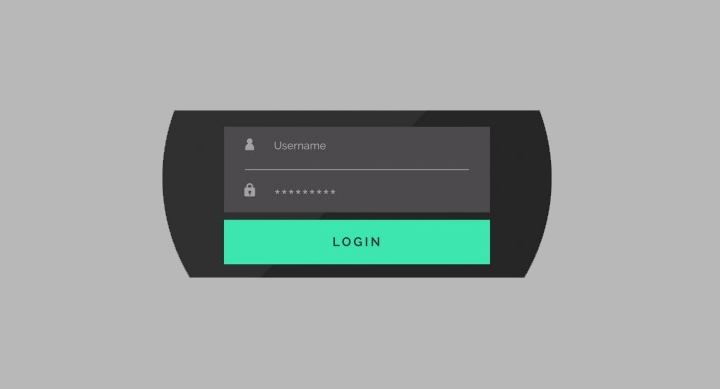Si eres usuarios de Google Chrome seguramente habrás visto más de una vez cómo Chrome es capaz de guardar la información de las contraseñas y los usuarios que añadimos para luego más tarde acceder de manera automática en tus webs favoritas o para consultarlas más tarde.
El problema surge cuando cambiamos de equipo o queremos llevarnos nuestras contraseñas a otro ordenador sin tener que iniciar sesión para activar la sincronización de las contraseñas, favoritos o marcadores.
Te enseñaremos cómo exportar e importar las contraseñas de Google Chrome para que las lleves a donde tú quieras. Funciona a través de una “flag” de Chrome, es decir funciones experimentales.
Exportar e importar contraseñas en Chrome
- El primero paso para poder activar la función experimental de Chrome será acceder a “chrome://flags/” y para buscar la opción deberás pulsar “CTRL + F” para buscar y pondremos “Importar” y habilitaremos la opción.

- Una vez habilitada dicha opción, tendremos que reiniciar el navegador para más tarde acceder a la configuración de Chrome “Chrome://settings” en este menú tendrás que buscar la configuración avanzada y hacer clic en el enlace de “Administrar contraseñas”.
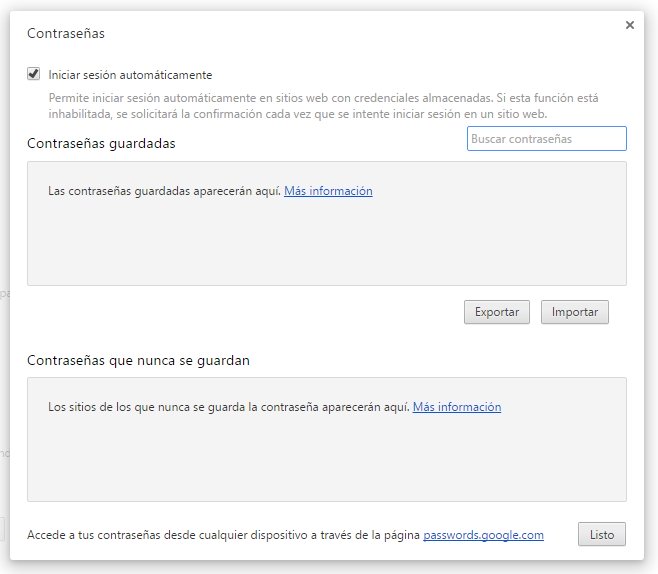
- Podrás ver todos los sitios webs con sus usuarios y contraseñas y posteriormente en la parte inferior de la página podrás ver los botones “Importar y Exportar”.
- Se generará un archivo.CSV el cual podrás abrir con cualquier programa de hojas de cálculo, que estará formado de filas y columnas.
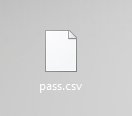
Este fichero podrás llevártelo a otro equipo y realizar la misma opción, pero esta vez tendrás que importar dicho archivo para tener las mismas contraseñas en dicho dispositivo.
¿Te ha sido útil conocer cómo exportar e importar las contraseñas en Google Chrome?
- Ver Comentarios